
Yon dyagram rezo se yon tab ki fèt trase yon plan pwojè ak kontwole aplikasyon li. Pou konstriksyon pwofesyonèl li yo, gen aplikasyon espesyalize, pou egzanp MS Pwojè. Men, pou ti antrepwiz ak espesyalman pèsonèl bezwen ekonomik, li pa fè okenn sans nan achte lojisyèl espesyalize ak depanse anpil tan ap aprann sibtilite yo nan travay nan li. Kalkil kalkil la Excel, ki se enstale pa pi itilizatè yo, se byen siksè nan bati dyagram nan rezo a. Se pou nou konnen ki jan ranpli travay la pi wo a nan pwogram sa a.
Gade tou: Ki jan yo fè yon tablo Gantt nan Excel
Pwosedi Rezo
Ou ka bati yon dyagram rezo nan Excel lè l sèvi avèk tablo a Gantt. Èske w gen konesans ki nesesè yo, ou ka konpile yon tab nan nenpòt ki konpleksite, kòmanse nan orè a gade nan faksyon yo epi ki fini ak konplèks milti-nivo pwojè yo. Fè yon gade nan algorithm a pou fè travay sa a, fè yon dyagram senp rezo.
Etap 1: bati estrikti tab la
Premye a tout, ou bezwen fè yon estrikti tab. Li pral yon rezo wireframe. Eleman tipik nan yon dyagram rezo yo se kolòn ki endike nimewo seri a nan yon travay espesifik, non li, ki se responsab pou aplikasyon li yo ak dat limit yo. Men, san konte eleman debaz sa yo ka gen lòt adisyonèl nan fòm lan nan nòt, elatriye.
- Se konsa, nou antre nan non yo kolòn nan header nan lavni sou tab la. Nan egzanp nou an, non kolòn yo pral jan sa a:
- P / p;
- Non Evènman an;
- Moun ki responsab;
- Dat kòmansman
- Duration nan jou
- Remake byen
Si non yo pa anfòm nan selil la, Lè sa a, pouse limit li yo.
- Make eleman header epi klike sou zòn seleksyon an. Nan lis la, make valè a "Fòma selil ...".
- Nan yon nouvo fenèt, ale nan seksyon an Aliyman. Nan zòn nan "Orizontal" mete switch la nan pozisyon "Nan sant la". Nan gwoup la "Ekspozisyon" mete yon tik tou pre atik la Vlope pawòl. Sa a pral itil nou pita, lè nou pral optimize tab la yo nan lòd pou konsève pou espas sou fèy la, chanje limit yo nan eleman li yo.
- Nou deplase nan tab la nan fennèt la fòma Font. Nan blòk anviwònman yo "Inscription" tcheke ti bwat ki akote paramèt la Bold. Sa a dwe fè pou ke non yo kolòn kanpe deyò nan mitan lòt enfòmasyon. Koulye a, klike sou bouton an "OK"pou konsève pou chanjman sa yo fòma antre yo.
- Pwochen etap la pral endike limit yo nan tab la. Nou chwazi selil yo avèk non kolòn yo, ansanm ak kantite ranje ki anba yo, ki pral egal a kantite apeprè nan evènman ki te planifye nan limit pwojè sa a.
- Sitiye nan tab la "Kay", klike sou triyang lan sou bò dwat ikon an "Borders" nan blòk Font sou kasèt la. Yon lis opsyon kalite fwontyè ouvè. Nou fè yon chwa sou pozisyon an Tout Borders.






Nan pwen sa a, kreyasyon tab vid la ka konsidere konplè.

Leson: fòma tab nan Excel
Etap 2: kreye yon delè
Koulye a, nou bezwen kreye pati prensipal la nan dyagram rezo nou an - delè a. Li pral yon seri kolòn, chak nan yo ki koresponn ak yon peryòd nan pwojè a. Pi souvan, yon peryòd egal a yon sèl jou, men gen ka lè mayitid nan peryòd la kalkile nan semèn, mwa, trimès e menm ane.
Nan egzanp nou an, nou itilize opsyon an lè yon peryòd egal a yon jou. Ann fè yon delè pou 30 jou.
- Nou pase sou fwontyè a dwat nan vid la nan tab nou an. Kòmanse nan fwontyè sa a, nou chwazi yon ran de 30 kolòn, ak nimewo a nan ranje yo pral egal a kantite liy ki nan materyèl la ke nou te kreye pi bonè.
- Apre sa, klike sou icon a "Border" nan mòd Tout Borders.
- Apre fwontyè yo dekri, nou pral ajoute dat yo nan delè a. Sipoze nou pral kontwole yon pwojè ak yon peryòd validite nan 1 jen rive 30 jen, 2017. Nan ka sa a, non kolòn yo nan kalandriye a dwe mete an akò ak peryòd ki espesifye nan tan. Natirèlman, manyèlman k ap antre nan tout dat yo se byen fatigan, se konsa nou pral sèvi ak zouti nan otokonplisman rele "Pwogresyon".
Mete dat la nan objè a premye nan bouchon an tan chenn "01.06.2017". Deplase nan tab la "Kay" epi klike sou icon a Ranpli. Yon lòt meni ouvè, kote ou bezwen chwazi atik la "Pwogresyon ...".
- Aktivasyon fenèt fèt "Pwogresyon". Nan gwoup la "Kote" dwe make Liy pa liy, depi nou pral ranpli header a, prezante kòm yon fisèl. Nan gwoup la "Kalite" paramèt dwe make Dat yo. Nan blòk "Inite yo" mete yon switch tou pre pozisyon an "Jou". Nan zòn nan "Etap" dwe yon ekspresyon nimerik "1". Nan zòn nan "Valè limit" endike dat la 30.06.2017. Klike sou "OK".
- Se etalaj la header dwe ranpli ak dat youn apre lòt nan seri a nan jen 1-30, 2017. Men, pou rezo a, nou gen selil twò lajè, ki afekte Compact nan tab la, ak, Se poutèt sa, vizibilite li yo. Se poutèt sa, nou pral pote soti nan yon seri de manipilasyon optimize tab la.
Chwazi header nan delè. Klike sou fragman chwazi a. Nan lis la nou sispann nan Fòma Pòtab. - Nan fennèt la fòma ki ouvè, ale nan seksyon an Aliyman. Nan zòn nan Oryantasyon mete valè "90 degre", oswa deplase eleman an ak kurseur la "Inscription" leve. Klike sou bouton an "OK".
- Apre sa, non kolòn yo nan fòm dat chanje oryantasyon yo soti nan orizontal ak vètikal. Men, akòz lefèt ke selil yo pa t 'chanje gwosè yo, non yo te vin ilizabl, depi yo pa anfòm vètikal nan eleman yo deziyen nan fèy la. Pou chanje eta sa a nan bagay sa yo, ankò chwazi sa ki nan header la. Klike sou icon a "Fòma"ki sitiye nan blòk la "Selil yo". Nan lis la nou sispann nan opsyon an "Oto Ranje Wotè".
- Apre aksyon an dekri, non yo kolòn nan wotè anfòm nan fwontyè yo selil, men selil yo pa vin pi konpak nan lajè. Chwazi ranje a nan kalandriye a header ankò, epi klike sou bouton an. "Fòma". Fwa sa a, chwazi opsyon nan lis la. Auto Fit Kolòn Lajè.
- Koulye a, tab la vin kontra enfòmèl ant, ak eleman yo kadriyaj te pran yon fòm kare.









Etap 3: ranpli done
Next, ou bezwen ranpli nan tablo a ak done yo.
- Tounen nan kòmansman tab la epi ranpli kolòn nan "Non Evènman" non yo nan travay yo ke yo te planifye yo dwe fèt pandan aplikasyon an nan pwojè a. Ak nan kolòn nan pwochen nou prezante non moun ki responsab yo ki pral responsab pou pèfòmans nan nan travay sou yon evènman espesifik.
- Apre sa, ranpli nan kolòn nan "Non". Si gen kèk evènman, Lè sa a, sa a ka fè pa manyèlman kondwi nan chif yo. Men, si ou planifye fè anpil travay, li pral plis rasyonèl resort otokonple. Pou fè sa, mete nimewo a nan premye eleman kolòn nan "1". Nou dirije kurseur la sou kwen ki pi ba dwat nan eleman an, ap tann pou moman sa a lè li se konvèti nan yon kwa. Kenbe kle a nan yon fwa Ctrl ak bouton sourit gòch, trennen kwa a desann nan pati anba nan tab la.
- Kolòn nan tout ap ranpli ak valè yo nan lòd.
- Apre sa, ale nan kolòn nan "Dat kòmansman". Isit la ou ta dwe endike dat la kòmanse nan chak evènman espesifik. Nou fè li. Nan kolòn nan "Duration nan jou" endike kantite jou ki pral bezwen depanse pou rezoud pwoblèm sa a.
- Nan kolòn nan "Nòt" Ou ka ranpli nan done yo jan sa nesesè, ki endike karakteristik yo ki nan yon travay patikilye. Antre nan enfòmasyon nan kolòn sa a pa obligatwa pou tout evènman yo.
- Lè sa a, chwazi tout selil ki nan tablo nou an, eksepte pou header la ak griy ak dat. Klike sou icon a "Fòma" sou kasèt la ki nou te deja adrese, klike sou nan lis la louvri pa pozisyon Auto Fit Kolòn Lajè.
- Apre sa, lajè a nan kolòn yo nan eleman yo chwazi se flèch gwosè a nan selil la, nan ki longè done a se pi gwo a an konparezon ak lòt eleman yo nan kolòn nan. Sa a ekonomize espas sou fèy la. An menm tan an, nan header nan tab la, non yo transfere selon mo sa yo nan sa yo eleman nan fèy la nan kote yo pa anfòm nan lajè. Li te tounen soti yo dwe posib akòz lefèt ke nou te deja koche opsyon a nan fòma a nan selil yo header Vlope pawòl.






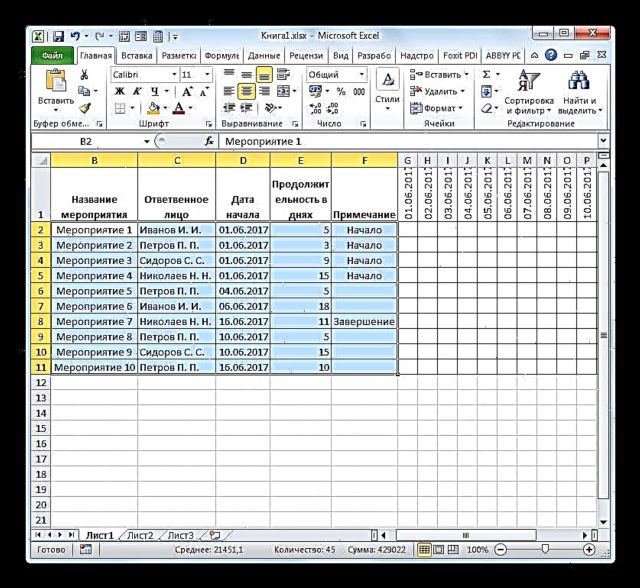
Etap 4: kondisyonèl formataj
Nan pwochen etap la nan travay ak rezo a, nou dwe ranpli nan koulè a ak sa yo selil griy ki koresponn ak peryòd la nan evènman an espesifik. Sa ka fèt nan fòma kondisyonèl.
- Nou make etalaj la tout antye de selil vid sou delè a, ki se prezante nan fòm lan nan yon griy ki gen kare ki gen fòm eleman.
- Klike sou icon a Fòmalizasyon kondisyonèl. Li sitiye nan blòk la Styles Apre sa, yon lis ap louvri. Li ta dwe chwazi yon opsyon Kreye Règ.
- Yon fenèt kòmanse nan ki ou vle kreye yon règ. Nan jaden an pou chwazi kalite a nan règ, nou make atik la ki implique itilize nan yon fòmil ki endike eleman formate. Nan jaden an "Valè Fòma" nou bezwen mete règ seleksyon an, prezante nan fòm yon fòmil. Pou ka patikilye nou an, li pral gen fòm sa a:
= AK (G $ 1> = $ D2; G $ 1 <= ($ D2 + $ E2-1))Men, nan lòd pou ou pou kapab konvèti fòmil sa a pou rezo ou a, ki se byen posib, pral gen lòt kowòdone, nou bezwen dechifre fòmil la anrejistre.
"Epi" se yon Excel bati-an fonksyon ki chèk si tout valè yo antre nan kòm agiman li yo se vre. Sentaks la se jan sa a:
= AND (boolean1; boolean2; ...)Nan total, jiska 255 valè lojik yo te itilize kòm agiman, men nou sèlman bezwen de.
Premye agiman an ekri tankou yon ekspresyon "G $ 1> = $ D2". Li tcheke valè a nan delè a pi gran pase oswa egal a valè korespondan pou dat kòmansman yon evènman espesifik. An konsekans, premye lyen ki nan ekspresyon sa a refere a premye selil ranje a sou delè a, epi dezyèm lan refere a premye eleman kolòn nan dat kòmansman evènman an. Siy dola ($) se mete espesyalman pou ke kowòdone a nan fòmil la ki gen senbòl la bay pa chanje, men rete absoli. Epi ou pou ka ou ta dwe mete siy dola yo nan kote ki apwopriye yo.
Dezyèm agiman an reprezante pa ekspresyon an "G $ 1 <= ($ D2 + $ E2-1)". Li tcheke yo wè endikatè a sou delè a (G $ 1) te mwens pase oswa egal a dat la fini pwojè ($ D2 + $ E2-1) Se endikatè a sou echèl la tan kalkile, tankou nan ekspresyon anvan an, ak dat la fini pwojè kalkile lè yo ajoute dat kòmansman pwojè a ($ D2) ak dire li nan jou ($ E2) Yo nan lòd yo enkli premye jou a nan pwojè a nan kantite jou, se yon inite soustrè nan kantite lajan sa a. Siy dola a jwe menm wòl tankou nan ekspresyon anvan an.
Si tou de agiman nan fòmil la prezante yo se vre, Lè sa a, kondisyonèl fòma nan fòm lan nan ranpli yo ak koulè yo pral aplike nan selil yo.
Pou chwazi yon koulè ranpli espesifik, klike sou bouton an "Fòma ...".
- Nan yon nouvo fenèt, ale nan seksyon an "Ranpli". Nan gwoup la Koulè Istorik plizyè opsyon lonbraj yo prezante. Nou make koulè a ak ki nou vle selil yo nan jou yo ki koresponn a peryòd la nan travay la espesifik kanpe deyò. Pa egzanp, chwazi vèt. Apre yo fin lonbraj la reflete nan jaden an Egzanpklike sou "OK".
- Apre retounen nan fenèt la kreyasyon règ, klike sou bouton an tou "OK".
- Apre aksyon ki sot pase a, ranje yo nan rezo a graf kadriyaj ki koresponn a peryòd la nan evènman an espesifik yo te pentire vèt.
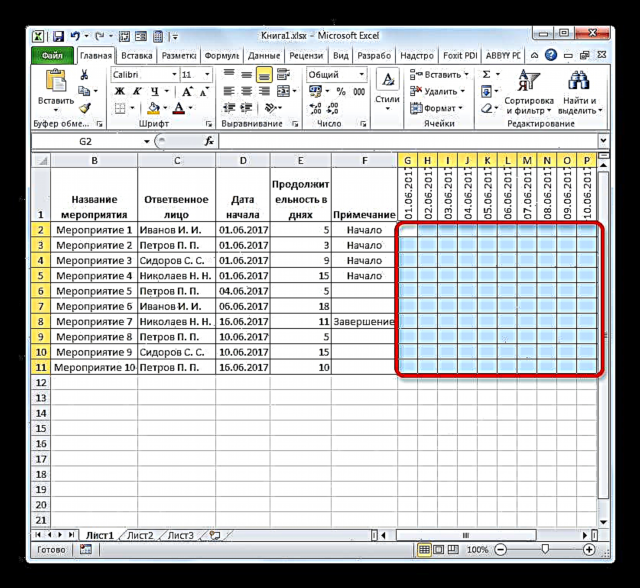





Sou sa a, kreyasyon yon rezo ka konsidere kòm konplè.
Leson: kondisyonèl formataj nan Microsoft Excel
Nan pwosesis la, nou te kreye yon dyagram rezo. Sa a se pa vèsyon an sèlman nan tankou yon tablo ki ka kreye nan Excel, men prensip debaz yo pou fè travay sa a rete chanje. Se poutèt sa, si yo vle, chak itilizatè ka amelyore tab la prezante nan egzanp lan kostim bezwen espesifik yo.











